MicrosoftWordでプレゼンテーションモードを使用する方法
Microsoft Word ユーザーのニーズを念頭に置いて特別に構築されています。その結果、前述のOffice製品に3つの新しいプレゼンテーション機能が含まれています。これらの機能により、すべてのWordユーザーは、表示されたコンテンツに集中でき、ビューを制御できます。
MicrosoftWordでプレゼンテーションモードを使用する方法

Wordのプレゼンテーション機能の3つを見てみましょう。
1]参加者の独立したナビゲーション:
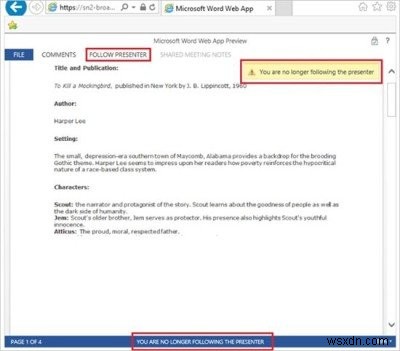
時々、コンテンツを提示している人が、コンテンツを共有している人が読み終える前に先に進むことがあります。これにより、リーダーが中断され、それ以上読むことができなくなります。
この問題の解決策として、Wordには、プレゼンターをフォローしなくなった読者/出席者に警告する一時的なアラート機能が含まれています。 Wordファイルの下部にあるステータスバーは、出席者にプレゼンターをフォローしなくなったことと、マウス、キーボード、またはタッチ入力を使用してドキュメントを個別に読んでいることを通知します。
ただし、モードはいつでも元に戻すことができ、リーダーは必要に応じていつでもプレゼンテーションのフォローモードに戻すことができます。彼がする必要があるのは、フォロープレゼンターをクリックすることだけです。 上部のツールバーにあるボタン。有効にすると、出席者はプレゼンターが提示しているのと同じ場所に簡単に戻ることができます。
2]プレゼンター編集:
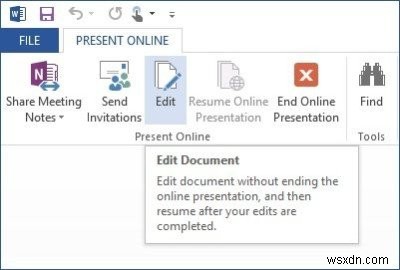
誰も完璧ではありません!そのため、ドキュメントを一緒に読んでいるときに、特定のタイプミスや、誰かの名前のスペルの修正などのマイナーな編集に遭遇する可能性があります。この問題を克服するために、プレゼンターがすばやく変更を加えて出席者のドキュメントを更新できる編集機能が提供されています。 。以下のスクリーンショットを参照してください。
3]ダウンロードして配布:
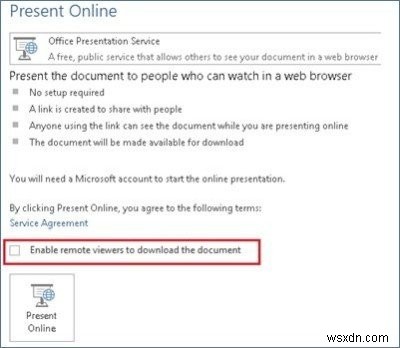
Wordの最終バージョンでは、出席者とのドキュメントの配布プロセスが非常にスムーズになります。どのように?プレゼンテーションの開始時に読者/出席者がドキュメントをダウンロードするのに役立つ「リモートビューアを有効にする」オプションをサポートします。
これがお役に立てば幸いです。
今読んでください: Outlookに間違ったメールエイリアスが表示されます。

-
MicrosoftWordで読み取りモード機能を使用する方法
外観とレイアウトの変更は、新しいバージョンのWordを見るとすぐに表示されます。新しいワードプロセッシングプログラムMicrosoftWord 2019/2016 古いバージョンよりもはるかに良く見えます。これはMicrosoftのお気に入りのテキストエディタの最終バージョンではないため、現時点でできることは、含まれている新機能に適応することです。今日探求する機能の1つは、「読み取りモード」です。 MicrosoftWordの。 Wordの読み取りモード機能 Word 2013は、ある程度、新しい機能を備えたMetroユーザーインターフェイスを備えています。そして、そのような新機能の1つは
-
Microsoft Word で定型句を作成して使用する方法
ワード プロセッサは、Microsoft が最初に MS-DOS 用の Microsoft Word をリリースした 1980 年代初頭から長い道のりを歩んできました。その画期的な機能は、マウスで使用するように設計されていることです。現在のバージョンの Microsoft Word には、Microsoft Word の AutoText 機能を使用してコンテンツをより迅速に作成し、間違いを減らすなど、ユーザーが当時は想像もできなかった機能が含まれています。 Word を頻繁に使用する場合、頻繁に使用する語句、テキスト ブロック、またはグラフィックスがある可能性があります。 Word のオ
